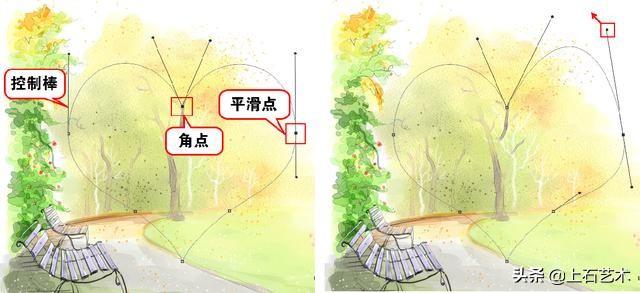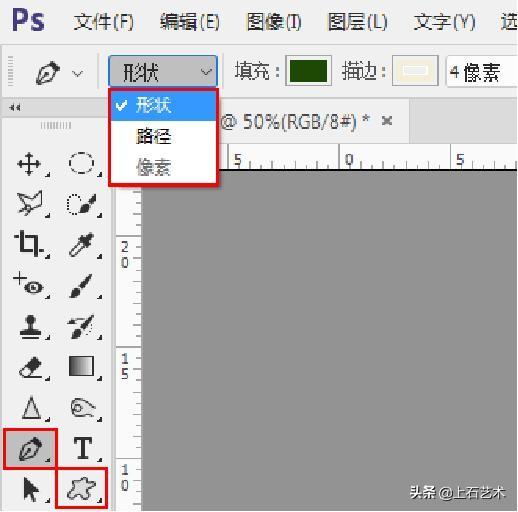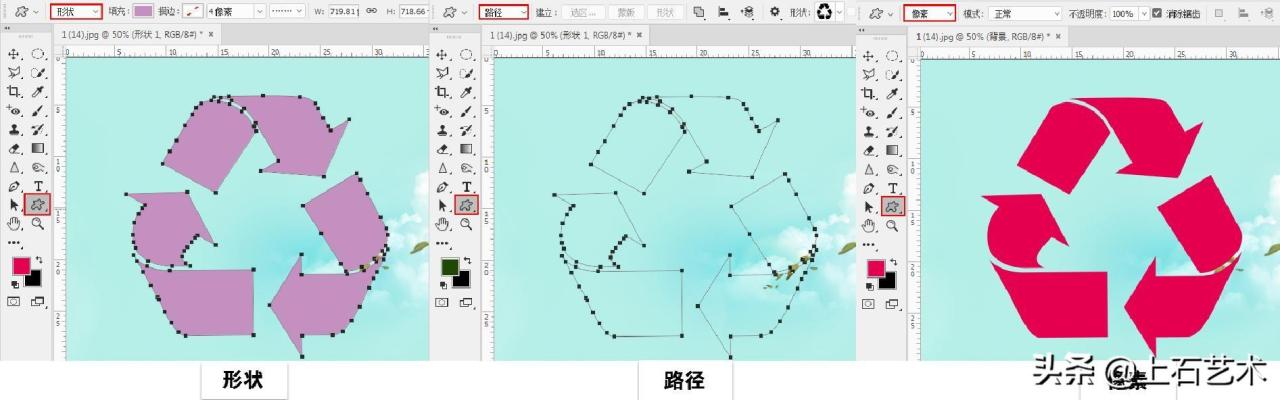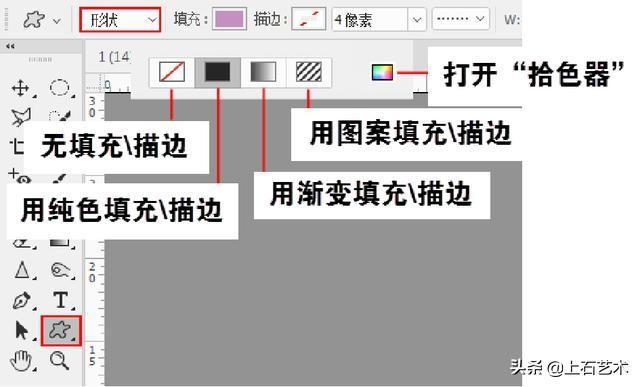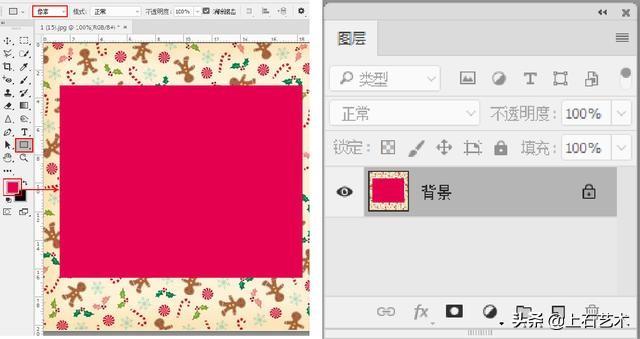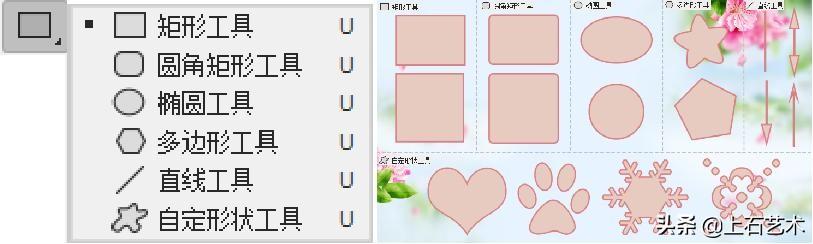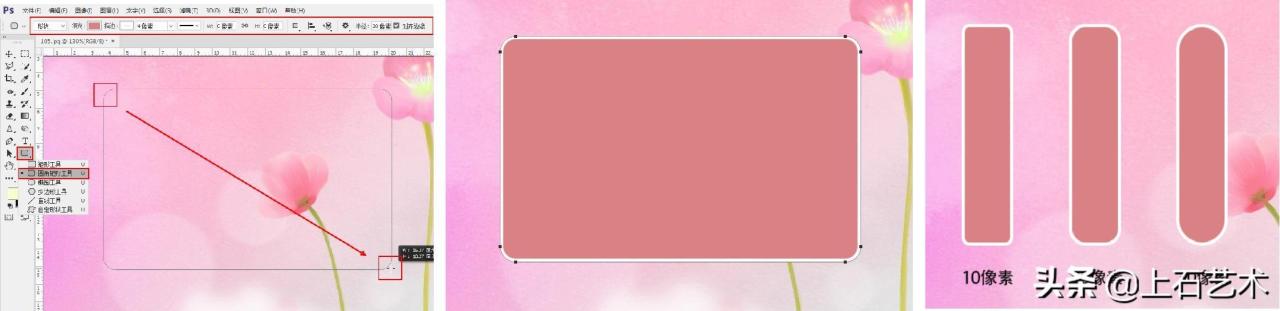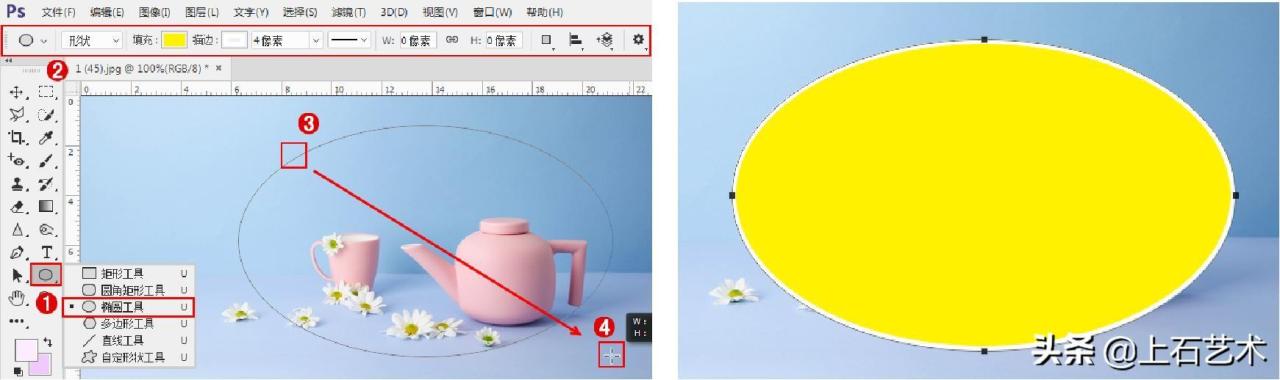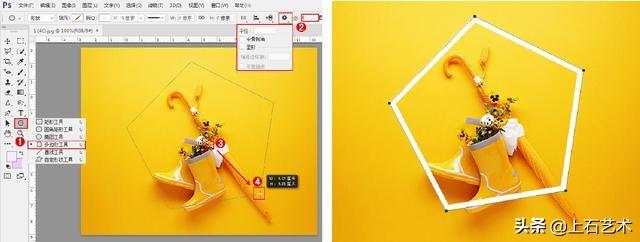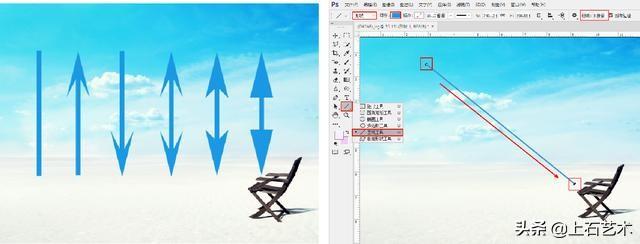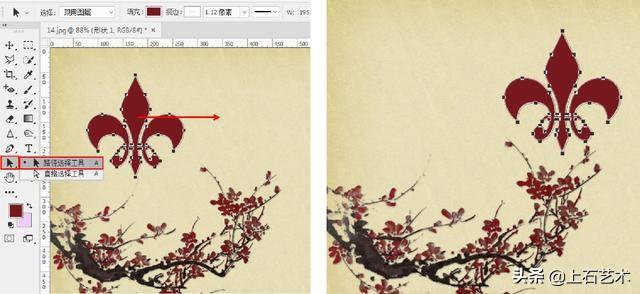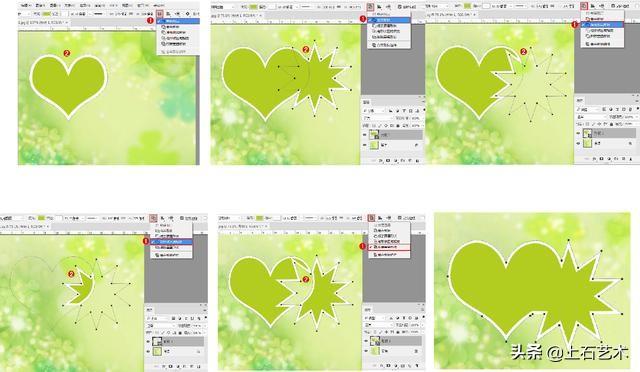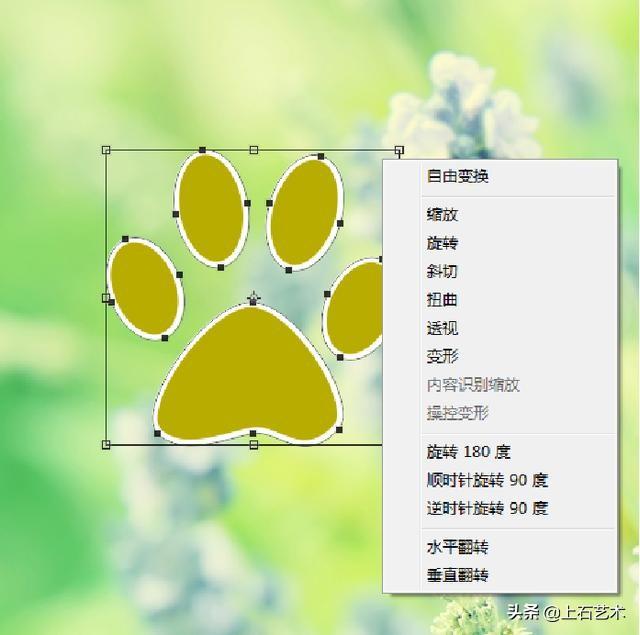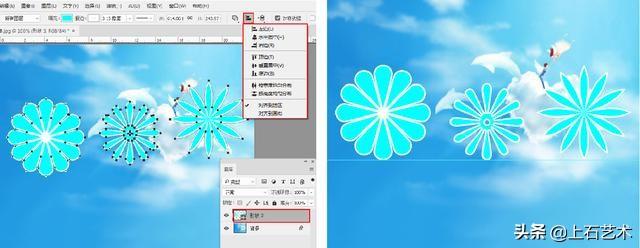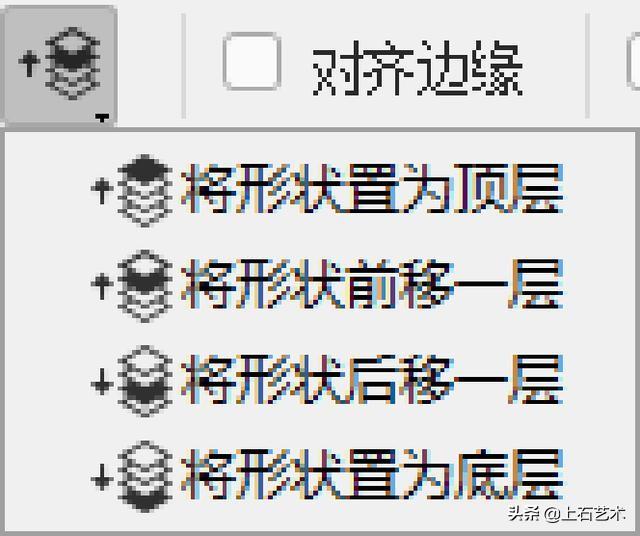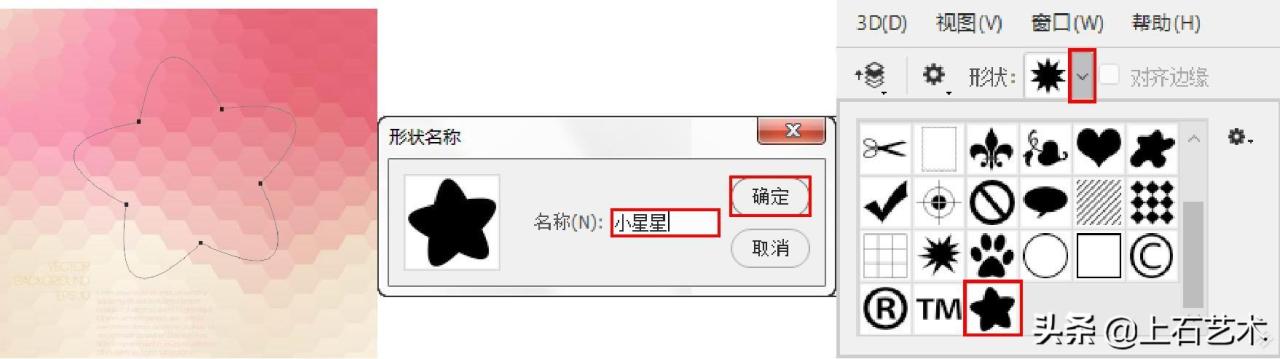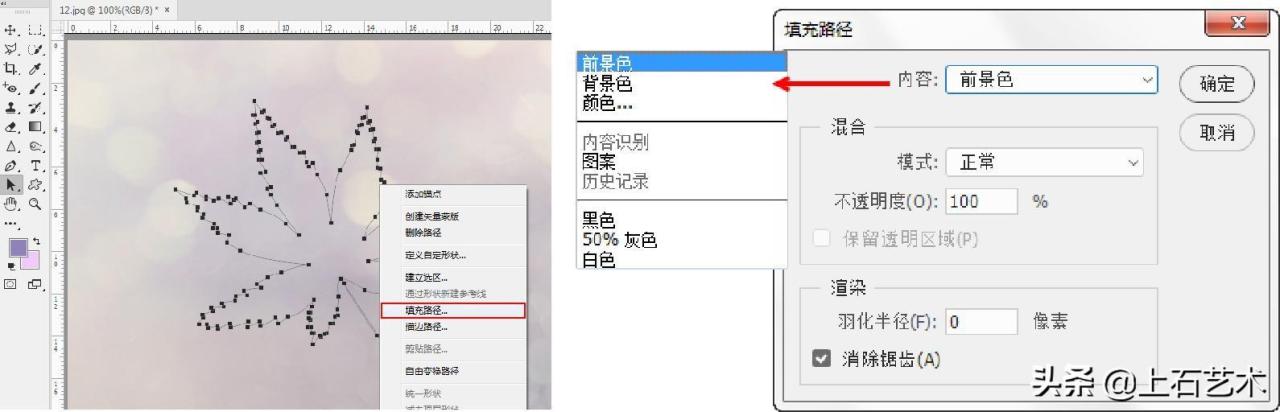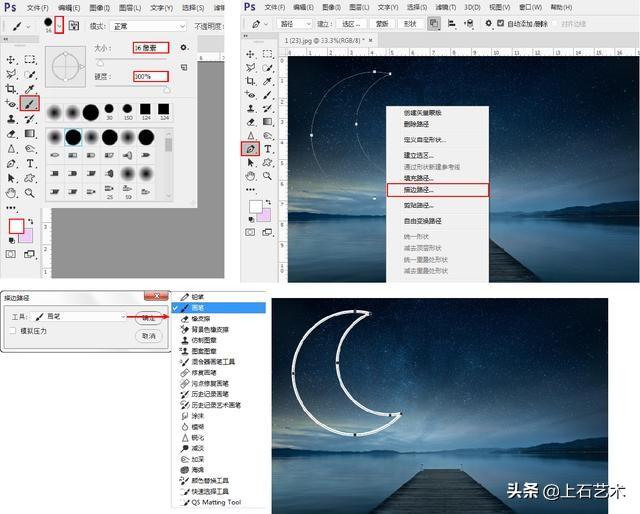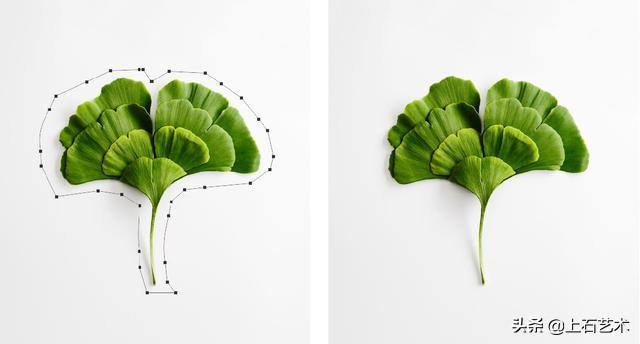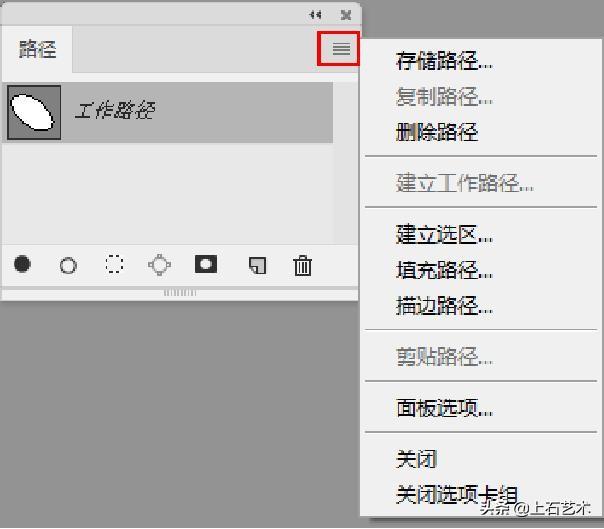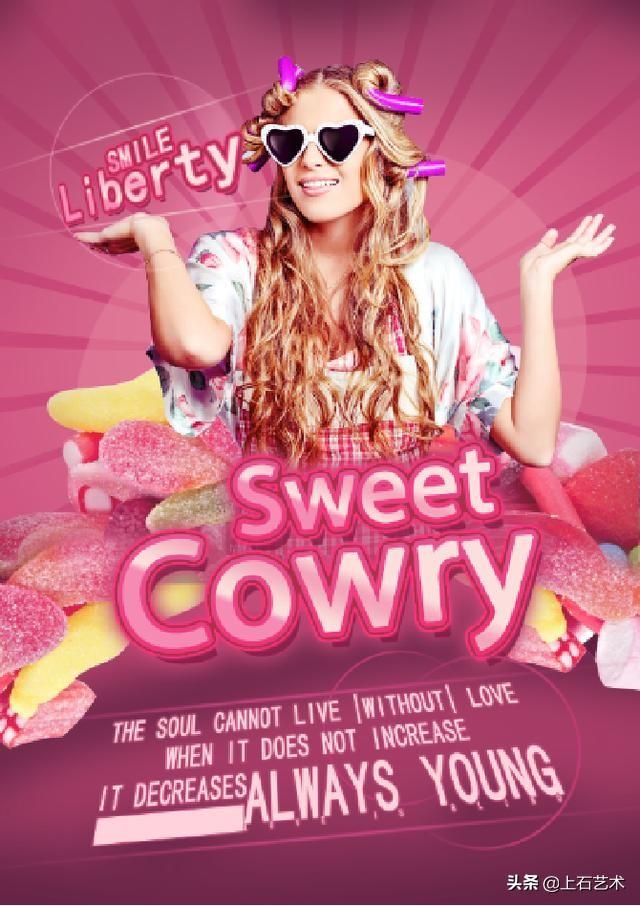一对一服务,犹如全职。上石艺术有天马行空的想象可打破常识的束缚,唤醒大众的审美角度,不要叫我牛逼设计,请叫我神笔马良。www.shangshiyishu.com
我们讲基础photoshop的矢量绘图~
今天的主要内容:
10.1 什么是矢量绘图
10.2 使用形状工具组
10.4 课后练习篇 综合实例:甜美风格女装招贴
文章最后有往期教学文章回顾~
本篇是长篇文章~有需要的小可爱可以按主要内容寻找学习哟~ ( ᖛ ̫ ᖛ )ʃ
绘图是Photoshop的一项重要功能,除了使用画笔工具进行绘图外,矢量绘图也是一种常用的方式。矢量绘图是一种风格独特的插画,画面内容通常由颜色不同的图形构成,图形边缘锐利,形态简洁明了,画面颜色鲜艳动人。在Photoshop中有两大类可以用于绘图的矢量工具:钢笔工具以及形状工具。钢笔工具用于绘制不规则的形态,而形状工具则用于绘制规则的几何图形,例如椭圆形、矩形、多边形等等。形状工具的使用方法非常简单,使用“钢笔工具”绘制路径并抠图的方法在前面的章节中进行过讲解,本章主要针对钢笔绘图以及形状绘图的方式进行讲解。
10.1 什么是矢量绘图
矢量绘图是一种比较特殊的绘图模式。与使用“画笔工具”绘图不同,画笔工具绘制出的内容为“像素”,是一种典型的位图绘图方式。而使用“钢笔工具”或“形状工具”绘制出的内容为路径和填色,是一种质量不受画面尺寸影响的矢量绘图方式。Photoshop的矢量绘图工具包括钢笔工具和形状工具。钢笔工具主要用于绘制不规则的图形,而形状工具则是通过选取内置的图形样式绘制较为规则的图形。
10.1.1 认识矢量图
\n
10.1.2 路径与锚点
路径上的转角有的是平滑的,有的是尖锐的。
\n
路径可以被概括为三种类型:开放路径、闭合路径以及复合路径。如图、图和图所示。
\n
10.1.3 矢量绘图的几种模式
\n
\n
10.1.4 使用“形状”模式绘图
\n
10.1.5 “像素”模式
\n
10.1.6 什么时候需要使用矢量绘图?
由于矢量工具包括几种不同的绘图模式,不同的工具在使用不同绘图时的用途也不相同。
需要打印的大幅面设计作品:钢笔工具 形状模式,形状工具 形状模式。由于平面设计作品经常需要进行打印或印刷,而如果需要将作品尺寸增大时,以矢量对象存在的元素,不会因为增大或缩小图像尺寸而影响质量。所以最好使用矢量元素进行绘图。
\n
10.2.1矩形工具
\n
10.2.2圆角矩形工具
圆角矩形在设计中应用非常广泛,它不似矩形那样锐利、棱角分明,它给人一种圆润、光滑的感觉,所以也就变得富有亲和力。“圆角矩形工具”的使用方法与“矩形工具”一样基本相同。
\n
10.2.3椭圆工具
\n
10.2.4多边形工具
\n
【我是憬颜小姐姐~想知道更多有关平面设计的知识、免费教学 教程 免费学习平面设计等等~
请私信我“平面设计”~私信我有软件安装包和免费的练习素材哦~爱你们啾咪~
10.2.5直线工具
\n
10.2.6自定形状工具
\n
在矢量绘图时,最常用到的就是“路径”以及“形状”这两种矢量对象。“形状”对象由于是单独的图层,所以操作方式与图层的操作基本相同。但是“路径”对象由于是一种“非实体”对象,不依附于图层,也不具有填色描边等属性,只能通过转换为选区后进行其他操作。所以“路径”对象的操作方法与其他对象有所不同,想要调整“路径”位置,对“路径”进行对齐分布等操作,都需要使用特殊的工具。
10.3.1移动路径
\n
10.3.2 路径操作
在使用“钢笔工具”或“形状工具”以“形状模式”或“路径模式”进行绘制时,选项栏中就可以看到“路径操作”的按钮,单击该按钮,在下拉菜单中可以看到多种路径的操作方式。
\n
10.3.3 变换路径
\n
10.3.4 对齐、分布路径
\n
10.3.5 调整路径排列方式
\n
10.3.6 定义为自定形状
\n
10.3.7 填充路径
\n
10.3.8 描边路径
“描边路径”命令能够以设置好的绘画工具沿路径的边缘创建描边,比如使用画笔、铅笔、橡皮擦、仿制图章等进行路径描边。
\n
10.3.9 删除路径
\n
10.3.10 使用“路径”面板管理路径
\n
版权声明:本文内容由互联网用户自发贡献,该文观点仅代表作者本人。本站仅提供信息存储空间服务,不拥有所有权,不承担相关法律责任。如发现本站有涉嫌抄袭侵权/违法违规的内容, 请发送邮件至 举报,一经查实,本站将立刻删除。